Android에서 Google 어시스턴트를 비활성화하는 방법
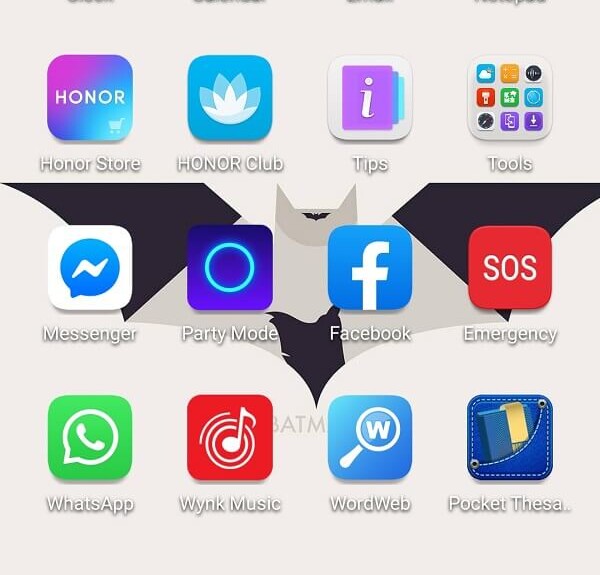
Google Assistant 는 (Google Assistant)Android 사용자 의 삶을 더 쉽게 만들어주는 매우 스마트하고 편리한 앱 입니다. 인공 (Artificial) 지능(Intelligence) 을 사용하여 사용자 경험을 최적화 하는 것은 개인 비서입니다 . AI 기반 시스템(AI-powered system) 으로 일정 관리, 미리 알림 설정, 전화 걸기, 문자 보내기, 웹 검색, 농담 나누기, 노래 부르기 등과 같은 멋진 일을 많이 할 수 있습니다. 간단하면서도 재치 있는 작업도 할 수 있습니다. 이 개인 비서와의 대화. 그것은 당신의 선호도와 선택에 대해 배우고 습득 한 모든 지식으로 점차적으로 향상됩니다. AI(인공 지능)(A.I. (Artificial Intelligence)) 에서 작동하기 때문에, 시간이 지남에 따라 지속적으로 개선되고 있으며 점점 더 많은 작업을 수행할 수 있는 기능을 개선하고 있습니다. 다시 말해, 기능 목록에 계속해서 추가되고 있어 Android 스마트폰의 흥미로운 부분이 되었습니다.
Google 어시스턴트의 단점은 무엇입니까?(What are some of the Downsides of Google Assistant?)
매우 유용하고 스마트폰에 미래 지향적인 터치를 추가함에도 불구하고 Google 어시스턴트(Google Assistant) 는 모든 사람이 절대적으로 좋아하는 것은 아닙니다. 많은 사용자가 자신의 전화와 대화하거나 음성으로 전화를 제어하는 데 관심이 없습니다. 그들은 Google 어시스턴트가 듣는(Google Assistant hearing) 것을 걱정 하고 대화를 녹음할 수도 있습니다. "Hey Google" 또는 "Ok Google"이라고 말하면 활성화되기 때문에 Google 어시스턴트(Google Assistant) 가 트리거 단어를 포착하기 위해 본 모든 것을 듣고 있음을 의미합니다. 즉, 휴대전화는 실제로 Google 어시스턴트(Google Assistant) 를 통해 사용자가 말하는 모든 것을 듣고 있습니다.. 이것은 많은 사람들의 사생활 침해입니다. 그들은 전화 회사가 이 데이터로 무엇을 할 수 있을지 우려하고 있습니다.
그 외에도 Google Assistant 는 화면에 무작위로 팝업되어 우리가하는 일을 방해하는 경향이 있습니다. 실수로 버튼을 누르거나 트리거 단어(trigger word) 와 유사한 오디오 입력을 받은 경우 발생할 수 있습니다 . 이것은 많은 불편을 야기하는 성가신 문제입니다. 이러한 모든 문제와 합병증을 피하는 가장 좋은 방법은 Android 기기 에서 (Android device)Google 어시스턴트(Google Assistant) 를 끄거나 비활성화 하는 것입니다 .
Android 에서 (Android)Google 어시스턴트(Google Assistant) 를 비활성화하는 방법
가장 간단한 해결책은 분명히 휴대전화에서 Google 어시스턴트 를 비활성화하는 것입니다. (Google Assistant)Google 어시스턴트(Google Assistant) 가 사용하지 않거나 필요하지 않은 서비스 라고 확신한다면 중단을 처리할 이유가 전혀 없습니다. Google 어시스턴트(Google Assistant) 가 없으면 삶이 얼마나 달라질지 경험 하고 싶다면 언제든지 다시 켤 수 있으므로 해(t harm) 가 되지 않습니다 . 다음의 간단한 단계에 따라 (Follow)Google 어시스턴트(Google Assistant) 와 작별을 고하십시오 .
1. 휴대전화 의 설정 으로 이동합니다.( Settings)

2. 이제 Google 을 클릭합니다 .

3. 여기에서 계정 서비스(Account services) 로 이동합니다 .

4. 이제 "검색, 어시스턴트 및 음성"을(“Search, Assistant & Voice”) 선택하십시오 .

5. 이제 Google 어시스턴트(Google Assistant) 를 클릭합니다 .

6. 도우미 탭(Assistant tab) 으로 이동합니다 .

7. 이제 아래로 스크롤하여 전화 옵션(phone option) 을 클릭합니다 .
8. 이제 Google 어시스턴트 설정을 끄면 됩니다(toggle off the Google Assistant setting) .

더 읽어보기: (Also Read:) Android 기기(Devices) 에서 Google 계정(Google Account) 에서 로그아웃(Sign Out)
Google 어시스턴트의 음성 액세스 끄기(Turn Off Voice Access for Google Assistant)
Google 어시스턴트(Google Assistant) 를 비활성화한 후에도 "Hey Google" 또는 "Ok Google"에 의해 휴대전화가 계속 작동될 수 있습니다. 이는 Google 어시스턴트(Google Assistant) 를 비활성화한 후에도 여전히 음성 일치에 액세스할 수 있고 음성 명령으로 활성화될 수 있기 때문입니다. Google 어시스턴트(Google Assistant) 를 직접 여는 대신 Google 어시스턴트(Google Assistant) 를 다시 활성화하라는 메시지만 표시됩니다. 따라서 성가신 방해가 계속 발생합니다. 이를 방지하는 유일한 방법은 Google 어시스턴트(Google Assistant) 에 대한 음성 액세스 권한(voice access permission) 을 비활성화하는 것 입니다. 그렇게 하려면 아래에 제공된 단계를 따르십시오.
1. 휴대전화 의 설정 으로 이동합니다.(settings)

2. 앱 옵션(Apps option) 을 클릭합니다 .

3. 이제 기본 앱 탭(Default Apps tab) 을 클릭합니다 .

4. 그런 다음 "지원 및 음성 입력"(“Assistance and voice input”) 옵션을 선택하십시오.

5. 이제 지원 앱 옵션(Assist app option) 을 클릭합니다 .

6. 여기에서 음성 일치 옵션(Voice Match option) 을 탭합니다 .

7. 이제 Hey Google 설정을 끕니다(toggle off the Hey Google setting) .

8. 변경 사항이 성공적으로 적용되었는지 확인하기 위해 전화를 다시 시작합니다.
스마트 기기에서 일시적으로 Google 어시스턴트 끄기(Temporarily Turn Off Google Assistant on Smart Devices)
스마트폰 외에도 Google 어시스턴트(Google Assistant) 는 스마트 TV, 스마트 스피커, 스마트워치 등과 같은 다른 Android 기반 또는 Google 기기에서도 사용할 수 있습니다. 때때로 이 기능을 끄거나 특정 시간 제한을 설정하여 사용하지 않도록 설정할 수 있습니다. . Google Home 앱 의 (Google Home app)다운타임(Downtime) 을 사용하여 하루 중 특정 시간 동안 이러한 모든 기기에서 Google 어시스턴트(Google Assistant) 를 쉽게 비활성화할 수 있습니다 .
1. 먼저 Google Home 앱(Google Home app) 을 엽니다 .
2. 이제 홈 옵션(Home option) 을 클릭한 다음 장치를 선택합니다.
3. 설정 아이콘을 클릭합니다.
4. 이제 디지털 웰빙으로(Digital Well-being) 이동 한 다음 새 일정(New Schedule) 으로 이동 합니다.
5. 이제 일정을 편집/설정하려는 모든 장치를 선택합니다.
6. 요일과 일일 기간을 선택한 다음 사용자 지정 일정(custom schedule) 을 만듭니다 .
권장 사항: (Recommended:)Google 번역(Google Translate) 을 사용 하여 이미지를 즉시 번역하는 방법
따라서 다음은 Android 휴대전화 에서 (Android phone)Google Assistant 를 완전히 비활성화 하고 더 이상 방해를 받지 않도록 하는 세 가지 방법 입니다. 그것은 당신의 장치이며 기능이 유용한지 아닌지를 선택할 수 있어야 합니다. Google 어시스턴트(Google Assistant) 가 없으면 삶이 더 나아질 것이라고 생각되면 원하는 만큼 오랫동안 사용 중지하는 것이 좋습니다.
Related posts
Lock Screen에서 Google Assistant를 비활성화하는 방법
Dark Mode에서 Google Assistant 설정하는 방법
Fix Google Assistant Android에서 작동하지 않습니다
ON Device Flashlight Using Google Assistant을 돌리는 방법
Android에서 Google 어시스턴트를 비활성화하는 방법
Fix Google Play Services Battery Drain
Google Calendar하지 Working? 9 Ways는 그것을 해결하기 위해
Android Phone에서 ON OK Google를 돌리는 방법
Android 전화에서 Google 계정 확인을 우회하는 방법
Google Account에서 이름, Phone Number 및 기타 Phone Number 및 기타 Info 변경
Android Device에서 Google Account을 제거하는 방법
Google 포토에서 계정을 제거하는 방법
Android에서 Google 어시스턴트를 켜거나 끄는 방법
Fix Google Maps Android에서 말하지 않는 것
Fix Google Play Store Errors (2021)
방법 Fix Google Photos 쇼 빈 사진
Google Photos에서 무제한 저장소를 얻는 방법
Google Maps에 Pin을 떨어 뜨리는 방법 (Mobile and Desktop)
Fix Google Assistant 무작위로 팝업 계속
어떻게 변경 Google Home Wake Word에
